Índice
![]() Sobre o Autor
Sobre o Autor
![]() Postagens Relacionadas
Postagens Relacionadas
Aprimorado por IA

- Corrigir vídeos quebrados, impossíveis de reproduzir, sem som, etc.
- Reparar imagens corrompidas e melhorar a qualidade com algoritmos avançados de IA.
- Corrigir arquivos PDF, Word, Excel e PowerPoint.
100% Seguro
Mais de 40% dos usuários do WebP enfrentam problemas de corrupção de arquivos. Como formato de imagem dominante na web moderna, o WebP oferece desempenho superior até que a corrupção aconteça. Para reparar arquivos de imagem WebP corrompidos , você pode tentar vários métodos, incluindo verificar backups, usar ferramentas de reparo de fotos integradas ou de terceiros ou converter o formato do arquivo. Se esses métodos falharem, considere procurar ajuda profissional.
Continue lendo para saber por que os arquivos são corrompidos e como corrigi-los rapidamente neste guia!
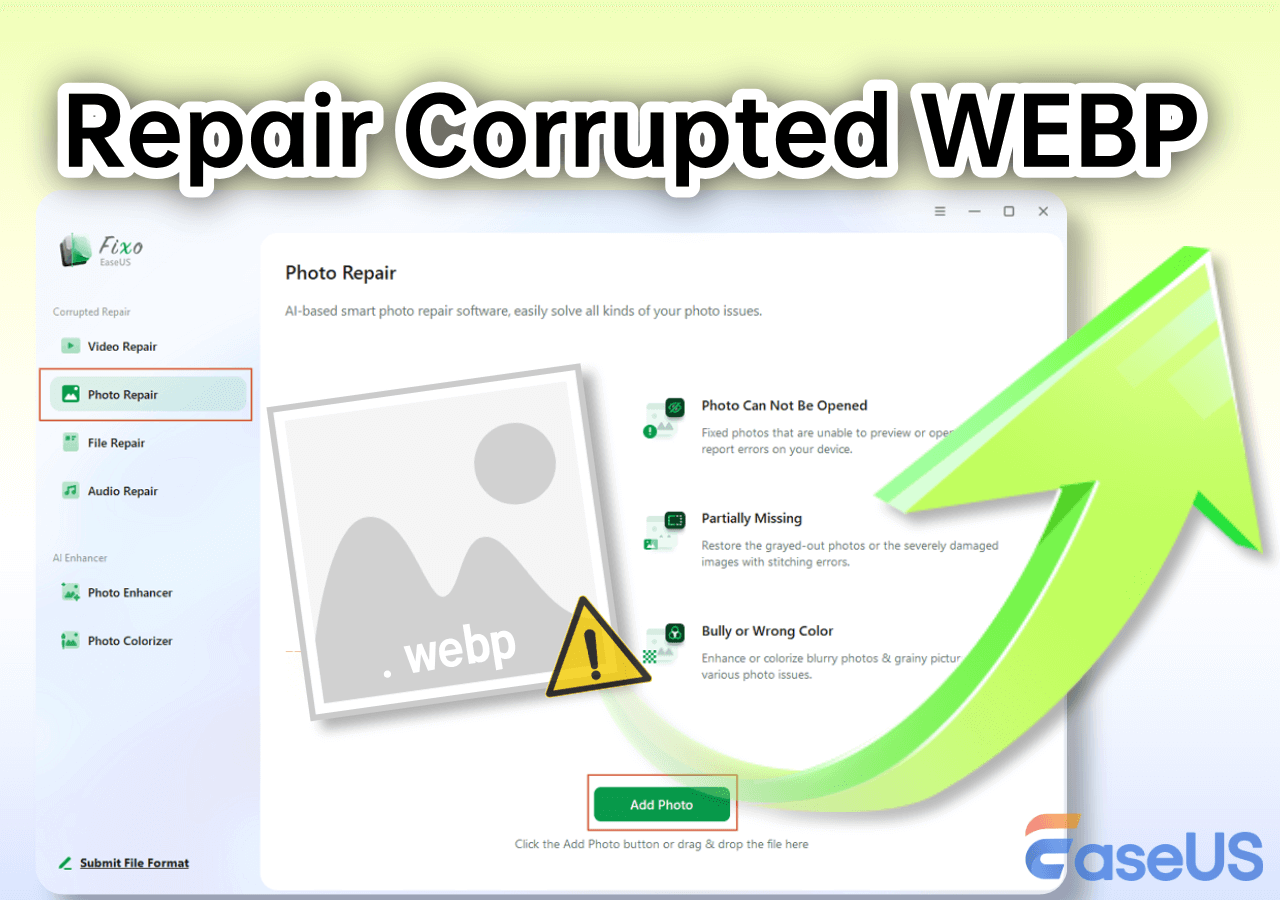
Como identificar um arquivo WEBP corrompido
Downloads incompletos, erros no dispositivo de armazenamento, travamentos no software de edição... podem levar à corrupção do arquivo de imagem WebP. Antes de tentar repará-lo, confirme se o seu arquivo WebP está realmente corrompido, observando os seguintes sintomas comuns:
- O arquivo não abre com mensagens de erro como "Arquivo WebP inválido" ou "Não é possível exibir a imagem";
- Renderização parcial ou distorcida (apenas parte da imagem é carregada);
- Anomalias no tamanho do arquivo (bytes excepcionalmente pequenos ou zero);
Além disso, você pode tentar abrir em vários aplicativos, como Chrome ou Photoshop, e usar validadores online como o WebP Checker para identificar se um arquivo WebP está corrompido.
4 métodos para reparar arquivos WEBP corrompidos
Para reparar arquivos WebP corrompidos no seu computador, você pode consultar os seguintes métodos:
- Método 1. Substituir o arquivo WEBP por backups anteriores
- Método 2. Converta o arquivo WEBP para outro formato
- Método 3. Use um software de reparo de imagem para reparar arquivos WEBP
- Método 4. Use ferramentas de reparo WEBP online
Método 1. Substituir o arquivo WEBP por backups anteriores
Se você tiver um backup dos arquivos WebP corrompidos, poderá substituí-los por backups avançados. Basta copiar e colar os arquivos WebP corretos no local de armazenamento de destino. Observe que, se você substituir os arquivos corrompidos pelos de backup, os arquivos corrompidos não poderão ser restaurados.
Método 2. Converta o arquivo WEBP para outro formato
Às vezes, o arquivo WebP pode ser corrompido durante o processo de conversão do formato, pois o código de dados pode não ser compatível com o formato atual. Nesse caso, você pode tentar converter o formato do arquivo para outros formatos de arquivo de imagem padrão. Consulte os seguintes passos:
Etapa 1. Vá até o local do arquivo WebP corrompido.
Etapa 2. Clique com o botão direito do mouse no arquivo WebP e escolha "Renomear".
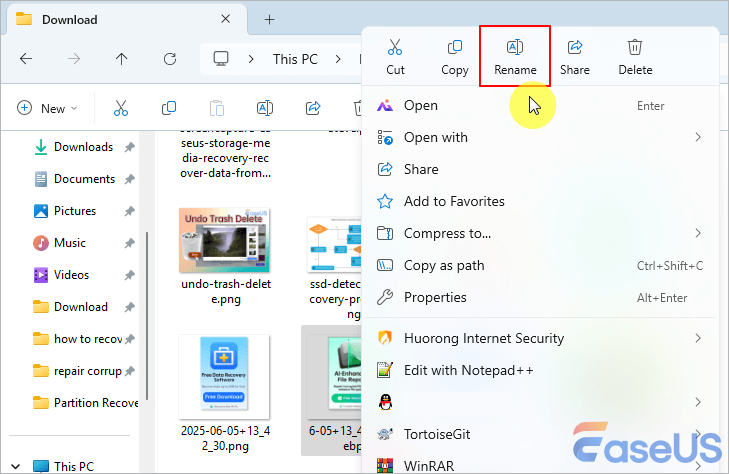
Etapa 3. Altere o formato do arquivo de ".webp" para ".jpg" ou outros formatos de imagem e clique em "Sim" para confirmar.
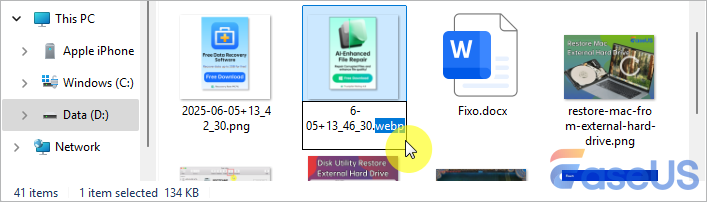
Verifique se o arquivo de imagem pode ser visualizado normalmente. Caso contrário, não se preocupe! Você ainda pode visualizar o conteúdo do arquivo WebP corrompido usando um software de reparo de arquivos.
Método 3. Use um software de reparo de imagem para reparar arquivos WEBP
Arquivos de imagem corrompidos podem ser reparados usando o EaseUS Fixo Photo Repair , que suporta reparo de arquivos de imagem, incluindo WebP, JPG, PNG, CR2, NRW, RAF, etc.
Aqui estão os passos que você pode consultar:
Passo 1. Abra o Fixo no seu computador. Você pode escolher "Reparar Fotos" para reparar fotos que não podem ser abertas, parcialmente ausentes, etc. Clique em "Adicionar Fotos" para selecionar as fotos corrompidas.

Passo 2. Você pode reparar várias fotos de uma vez clicando no botão "Reparar Todas". Se quiser reparar apenas uma foto, mova o cursor até a foto desejada e escolha "Reparar".

Passo 3. Você pode clicar no ícone do olho para visualizar as fotos e clicar em "Salvar" para salvar uma foto selecionada. Selecione "Salvar Tudo" para salvar todas as imagens reparadas. Clique em "Ver Reparadas" para localizar a pasta reparada.

Compartilhe esta postagem com seus amigos e ajude-os a reparar arquivos WebP corrompidos!
Método 4. Use ferramentas de reparo WEBP online
Se você não quiser instalar nenhum software no seu computador, a EaseUS também fornece uma ferramenta de reparo de imagens online que ajuda os usuários a corrigir fotos corrompidas - EaseUS Online Photo Repair .
Passo 1. Abra a página de Reparo de Fotos Online da EaseUS clicando no botão. Para enviar suas fotos corrompidas em JPG, JPEG, PNG, GIF, CR2, NEF ou ARW, clique em "Enviar Foto".

Passo 2. Insira um endereço de e-mail válido e clique em "Iniciar Reparo" para enviar suas fotos danificadas. Agora, a foto será enviada e reparada automaticamente. Você pode deixar a página aberta e terminar seus trabalhos durante o processo.

Passo 3. Após a conclusão do reparo, você receberá um e-mail da EaseUS. Copie e cole o código de extração da foto e volte para a página de Reparo de Fotos Online da EaseUS. Clique em "Baixar Foto" e insira o código. Clique em "OK" para salvar sua foto em um local seguro.

No entanto, a ferramenta de reparo online tem limitações:
- 🔞Preocupações com privacidade (evite imagens sensíveis).
- ❌Arquivos grandes podem não ser carregados.
Portanto, se as ferramentas online não estiverem funcionando, tente o software dedicado EaseUS Fixo.
Conclusão
Esta publicação discute como reparar arquivos de imagem WebP corrompidos, incluindo o uso de backups avançados, a conversão de outro formato de arquivo, o uso do EaseUS Fixo Photo Repair e o uso de uma ferramenta online de reparo de imagens. Se seus arquivos WebP corrompidos não tinham backup e ainda não conseguem abrir em outros formatos de arquivo, experimente o EaseUS Fixo para corrigir a corrupção do arquivo.
Esta Página Foi Útil?
